1、打开WPS,新建空白文档,点击【插入】【形状】【梯形】。

2、绘制图形,将【填充】设置成棕色,【轮廓】设置成黑色。
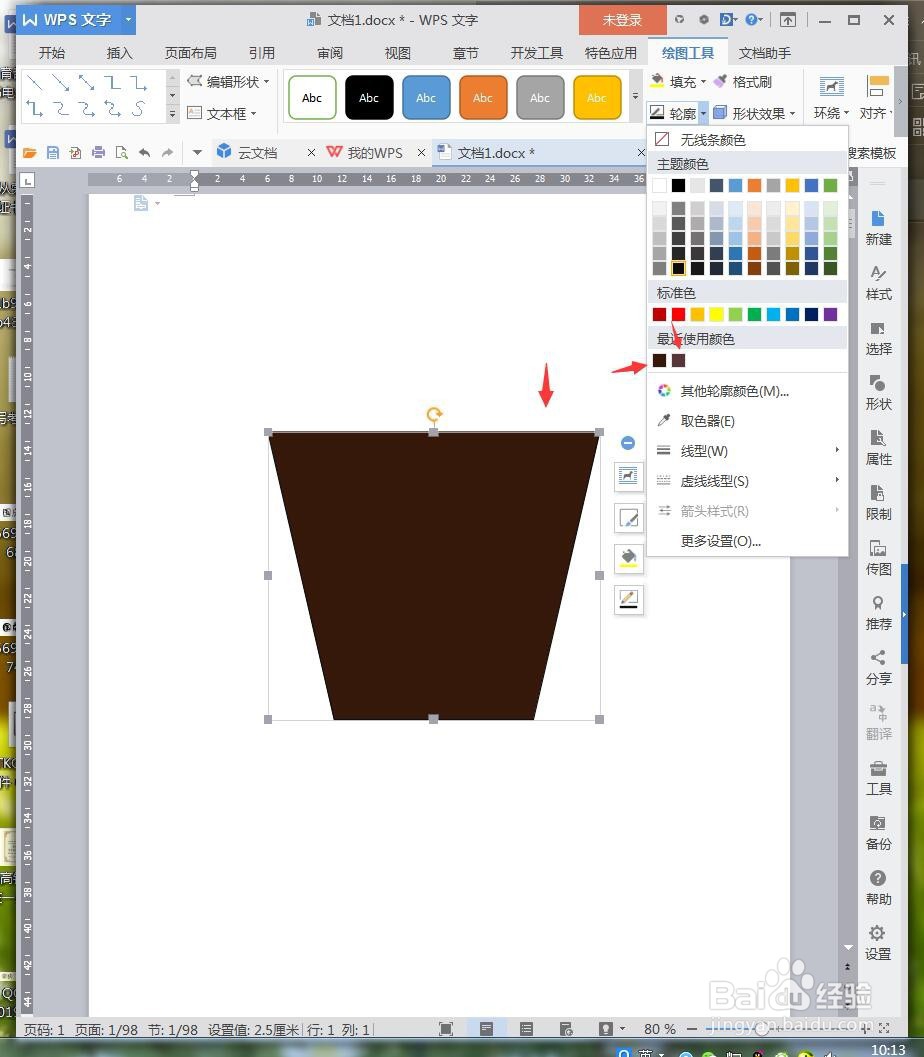
3、点击【插入】【形状】【圆角矩形】。
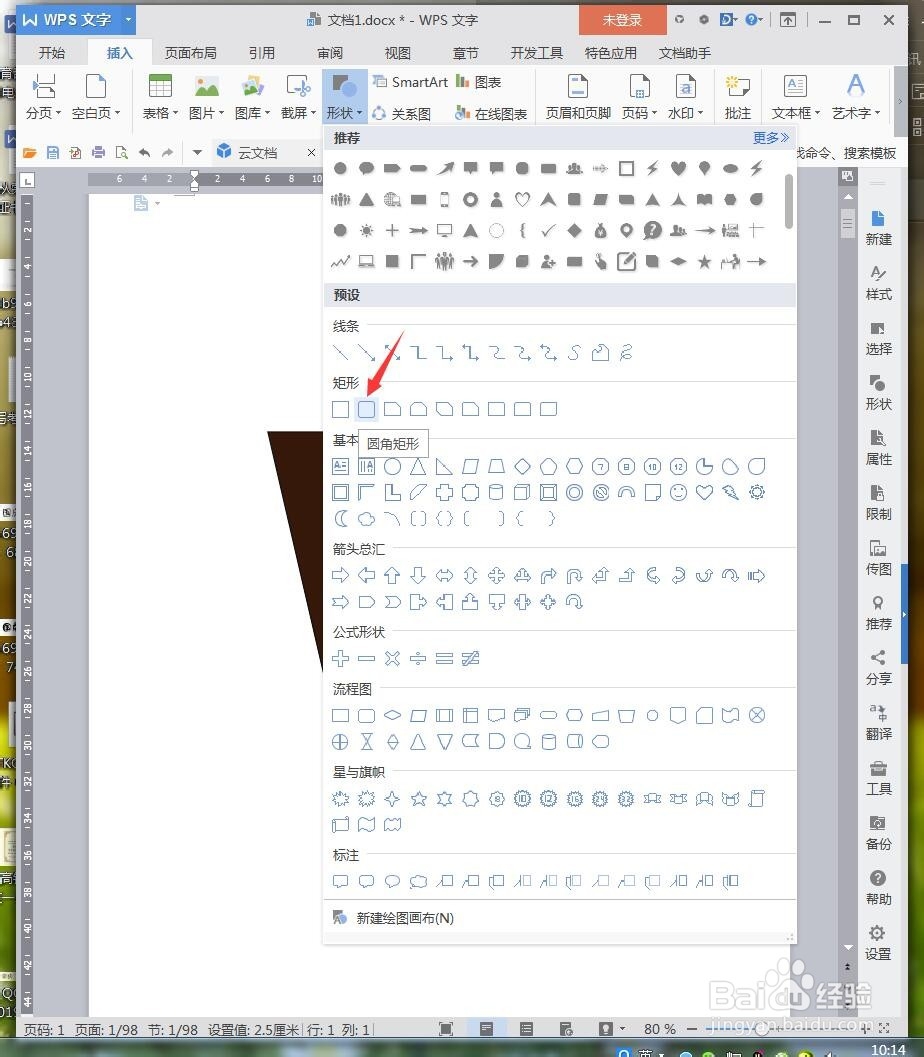
4、点击【插入】【形状】【水滴型】。
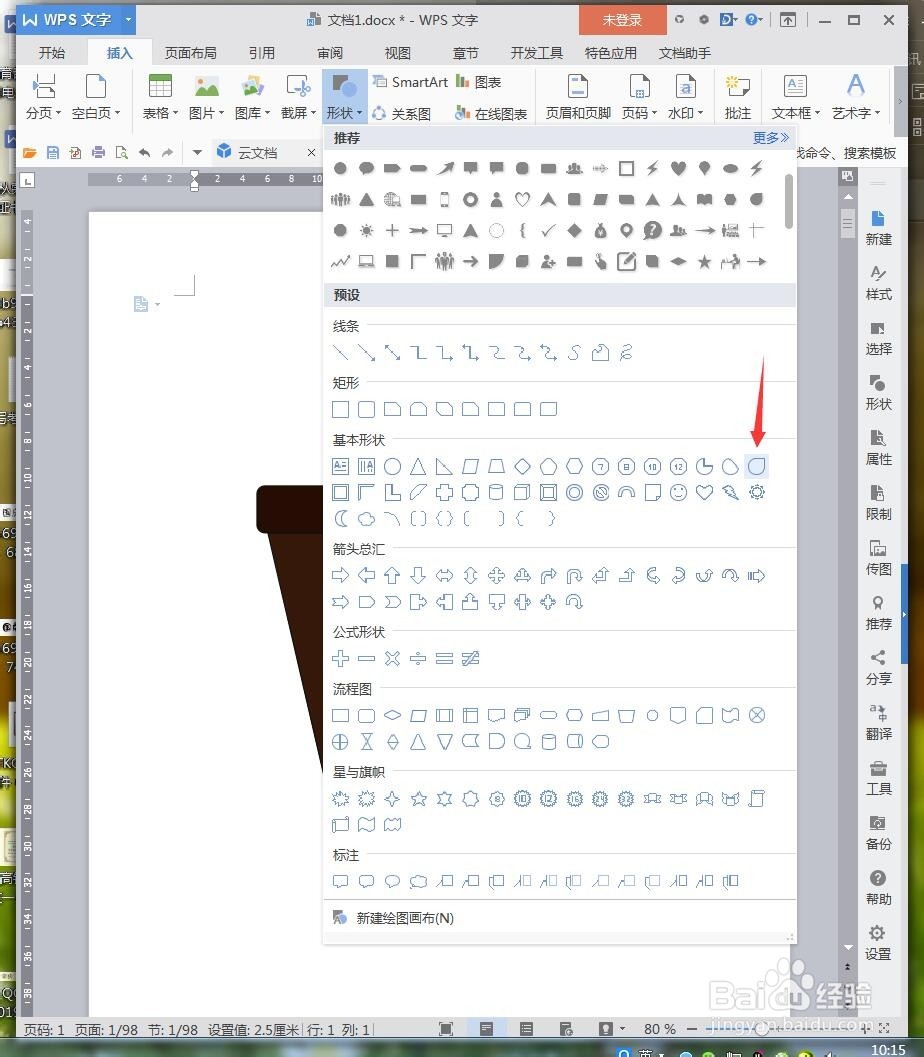
5、绘制花瓣图形,复制多个形成三片,填充成黄色。
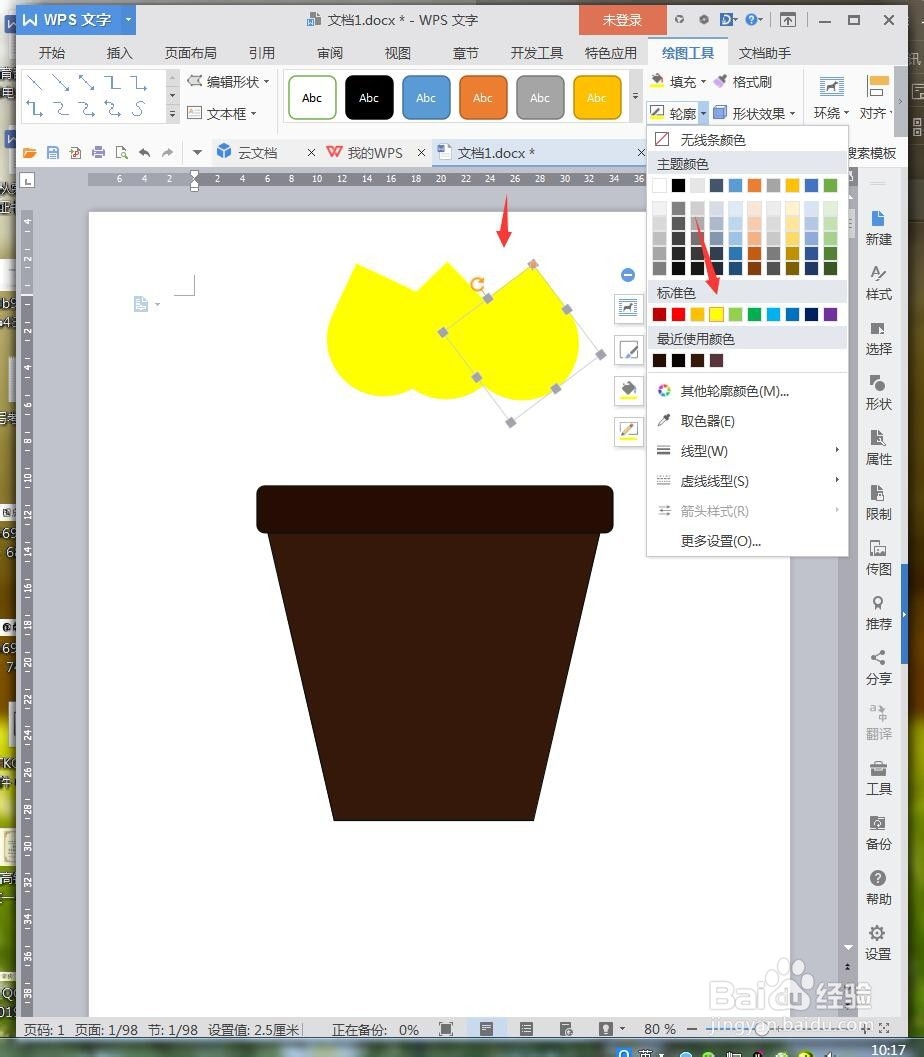
6、点击【插入】【形状】【矩形】。

7、绘制花柄跟叶子,填充绿色。

8、最后截图保存为图片,完成操作。

时间:2024-10-26 06:06:48
1、打开WPS,新建空白文档,点击【插入】【形状】【梯形】。

2、绘制图形,将【填充】设置成棕色,【轮廓】设置成黑色。
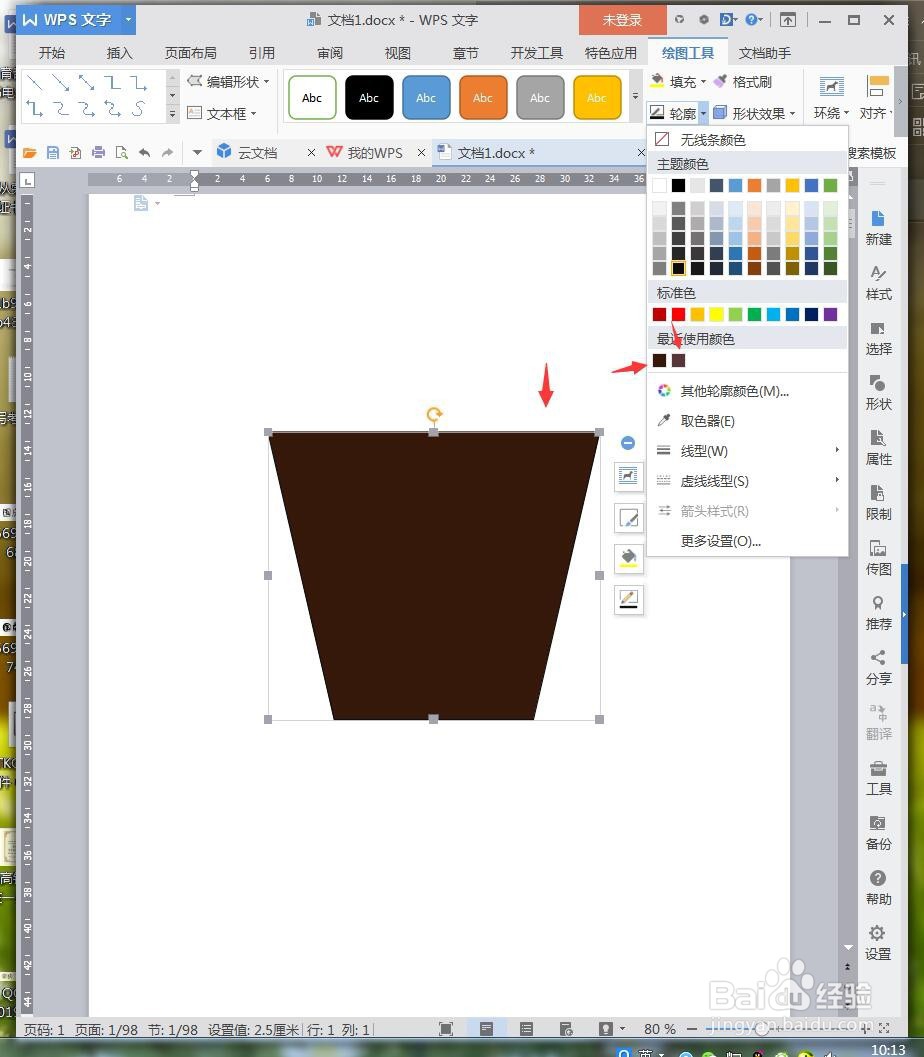
3、点击【插入】【形状】【圆角矩形】。
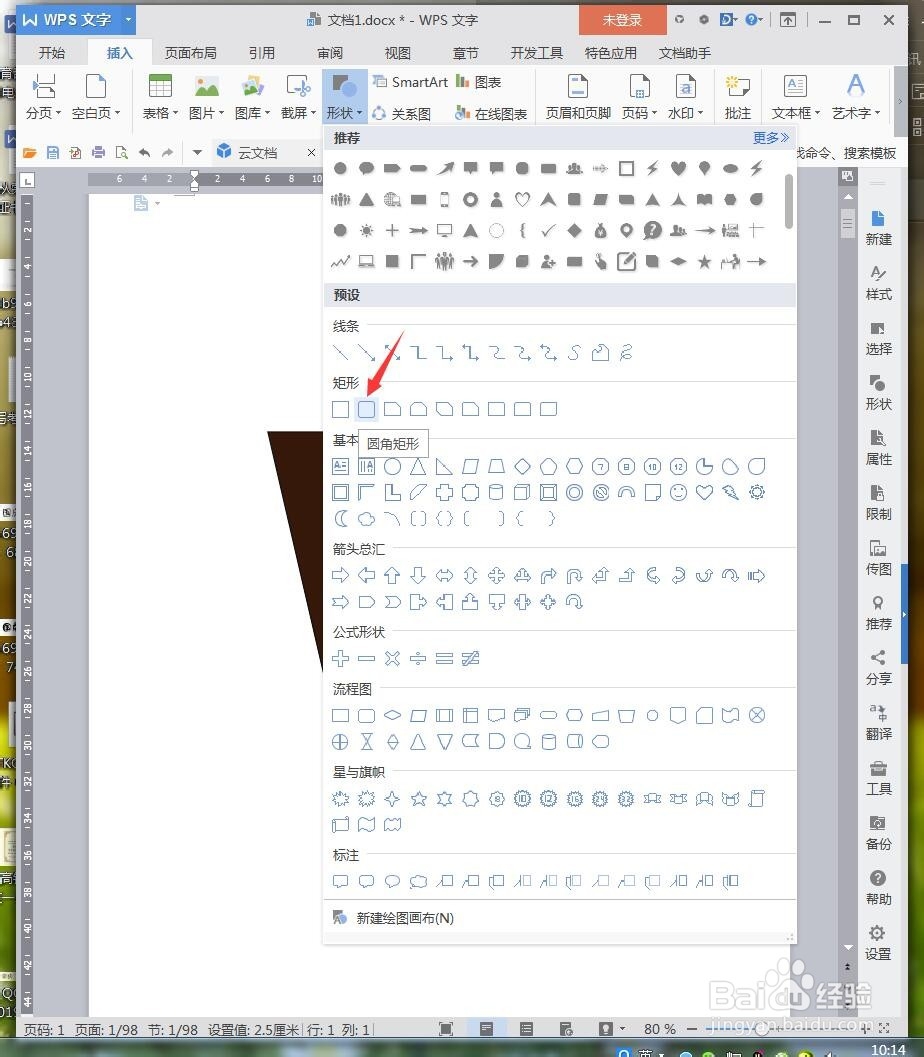
4、点击【插入】【形状】【水滴型】。
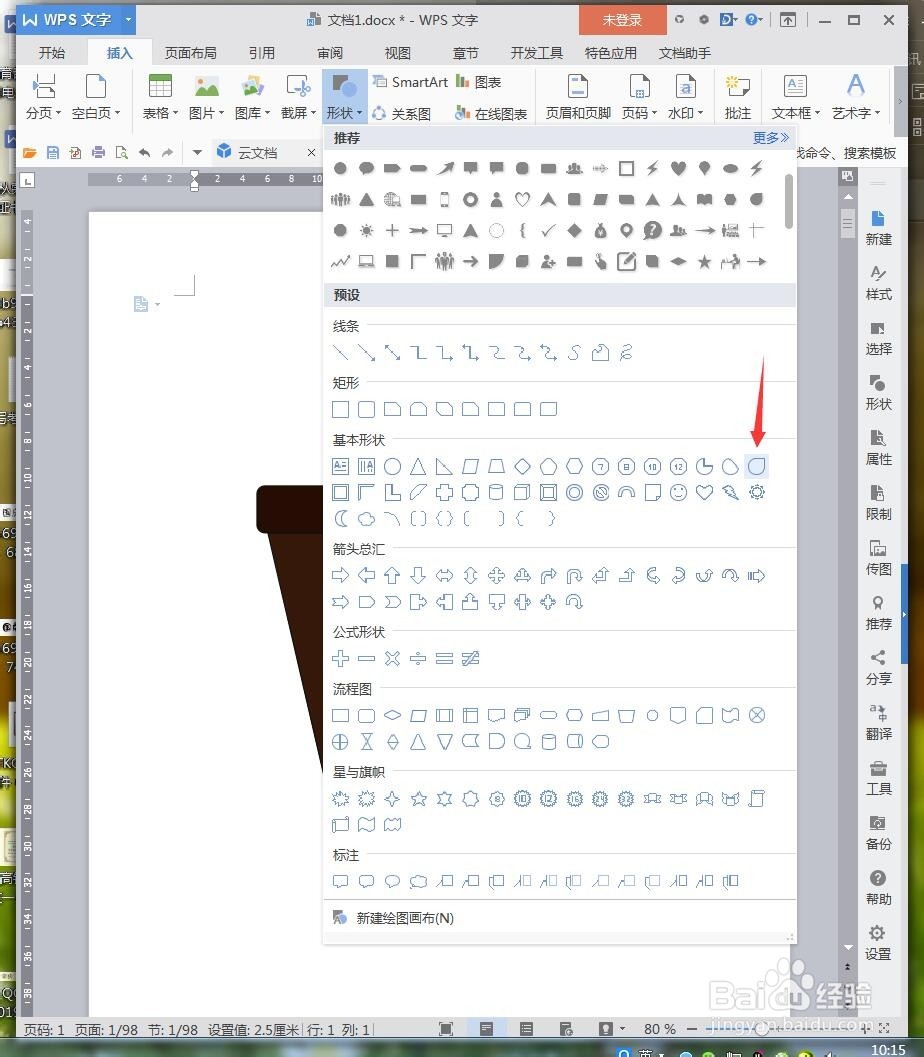
5、绘制花瓣图形,复制多个形成三片,填充成黄色。
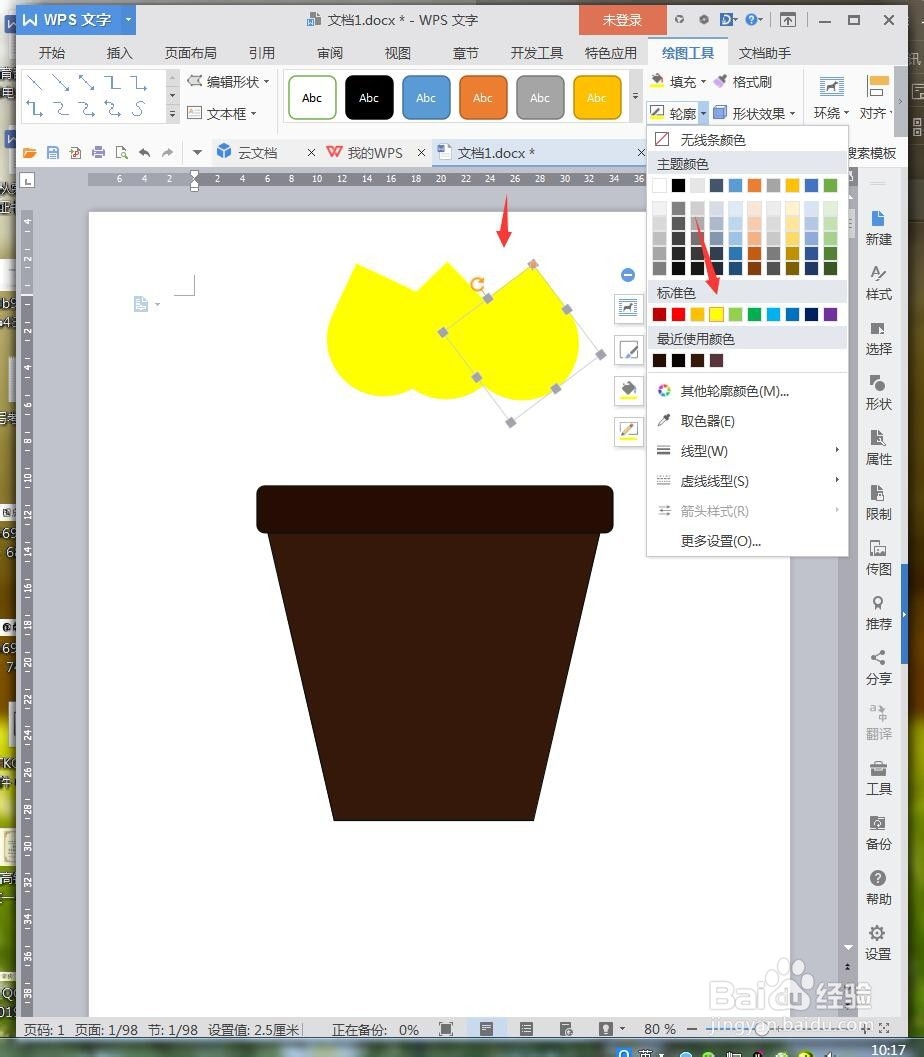
6、点击【插入】【形状】【矩形】。

7、绘制花柄跟叶子,填充绿色。

8、最后截图保存为图片,完成操作。

